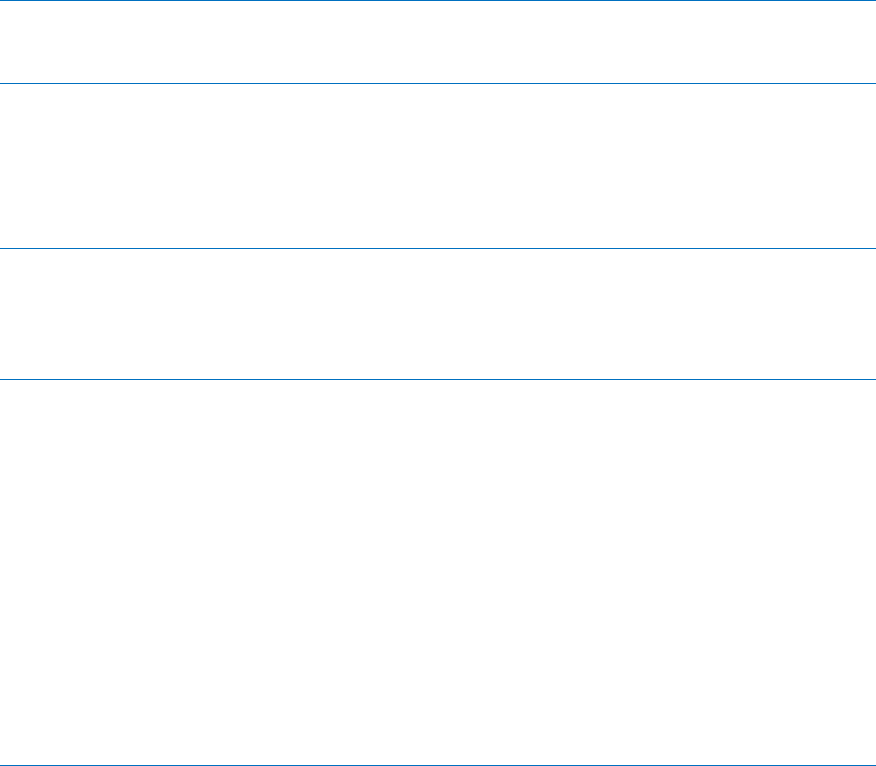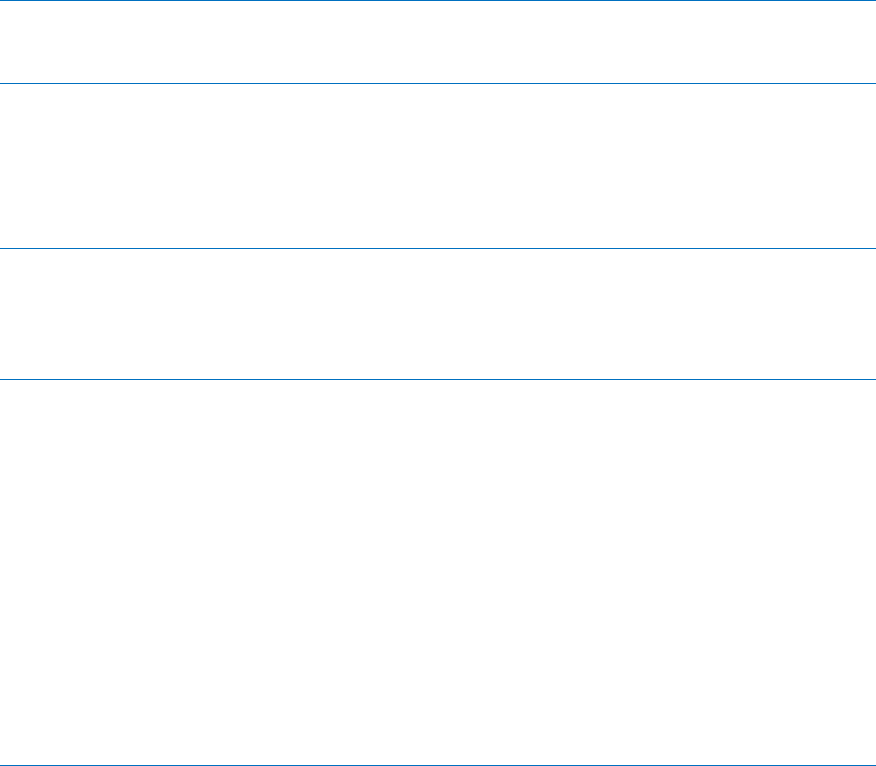
143 Copyright © Acronis International GmbH, 2002- 2013
2. Соотношение объемов памяти, отводимых под систему и хранение файлов, все больше
смещается в сторону хранения файлов.
Некоторые машины используются как устройства хранения, в которых операционная
система занимает очень мало места, тогда как все остальное дисковое пространство
отдается для хранения таких мультимедийных файлов, как фильмы, музыка и др.
Некоторые из этих объемов хранения могут быть очень большими в сравнении с системой,
поэтому практически все время восстановления будет занимать восстановление файлов,
которые, возможно, потребуются отнюдь не сразу, если вообще понадобятся в обозримом
будущем.
При выборе функции Acronis Active Restore система будет готова к работе за короткое
время. Пользователи смогут открывать нужные файлы из хранилища и использовать их,
пока остальные файлы, которые в данный момент не требуются, восстанавливаются в
фоновом режиме.
Примеры: коллекция фильмов, коллекция музыки, мультимедийные файлы.
Инструкции
1. Создайте резервную копию системного диска или тома и поместите ее в любое место,
доступное через BIOS системы. Это может быть Зона безопасности Acronis, жесткий диск
USB, флэш-накопитель или любой внутренний жесткий диск.
Если операционная система и ее загрузчик размещены на разных томах, всегда включайте в
резервное копирование оба тома. Кроме того, эти тома должны восстанавливаться вместе.
Иначе высок риск того, что операционная система не запустится.
2. Создайте загрузочный носитель.
3. В случае сбоя системы загрузите машину при помощи загрузочного носителя. Запустите
консоль и подключитесь к загрузочному агенту.
4. Создание задания восстановления (стр. 118). В разделе Что восстанавливать убедитесь, что
для восстановления выбран системный диск или том.
Acronis Active Res tore выберет для загрузки и последующего восстановления первую операционную
систему, обнаруженную при сканировании резервной копии. Не пытайтесь восстановить
несколько операционных систем с помощью функции Acti ve Restore, поскольку результаты будут
непредсказуемыми. При восстановлении мультизагрузочной системы выбирайте одновременно
только один системный том и один загрузочный том.
5. В разделе Куда восстанавливать убедитесь в том, что системный диск или том сопоставлен
с первым диском. Если нет, сопоставьте его вручную, как указано в разделе Выбор целевых
дисков (стр. 125).
6. В поле Acronis Active Restore выберите Использовать.
7. После запуска восстановления системы операционная система загружается из резервной
копии. На панели задач появляется значок Acronis Active Restore. Машина становится
работоспособной и позволяет выполнить необходимые функции. Желающий приступить к
работе пользователь видит дерево дисков и значки и может открывать файлы или
запускать приложения даже притом, что они еще не были восстановлены.
Драйверы Acronis Active Restore перехватывают системные запросы и устанавливают
высокий приоритет для восстановления файлов, необходимых для обслуживания
поступающих запросов. В то время как требуемые файлы восстанавливаются на лету,
продолжающийся процесс восстановления переводится в фоновый режим.
Не завершайте работу и не перезагружайте машину до завершения восстановления. Если
выключить машину, будут утеряны все изменения, внесенные в систему после последней